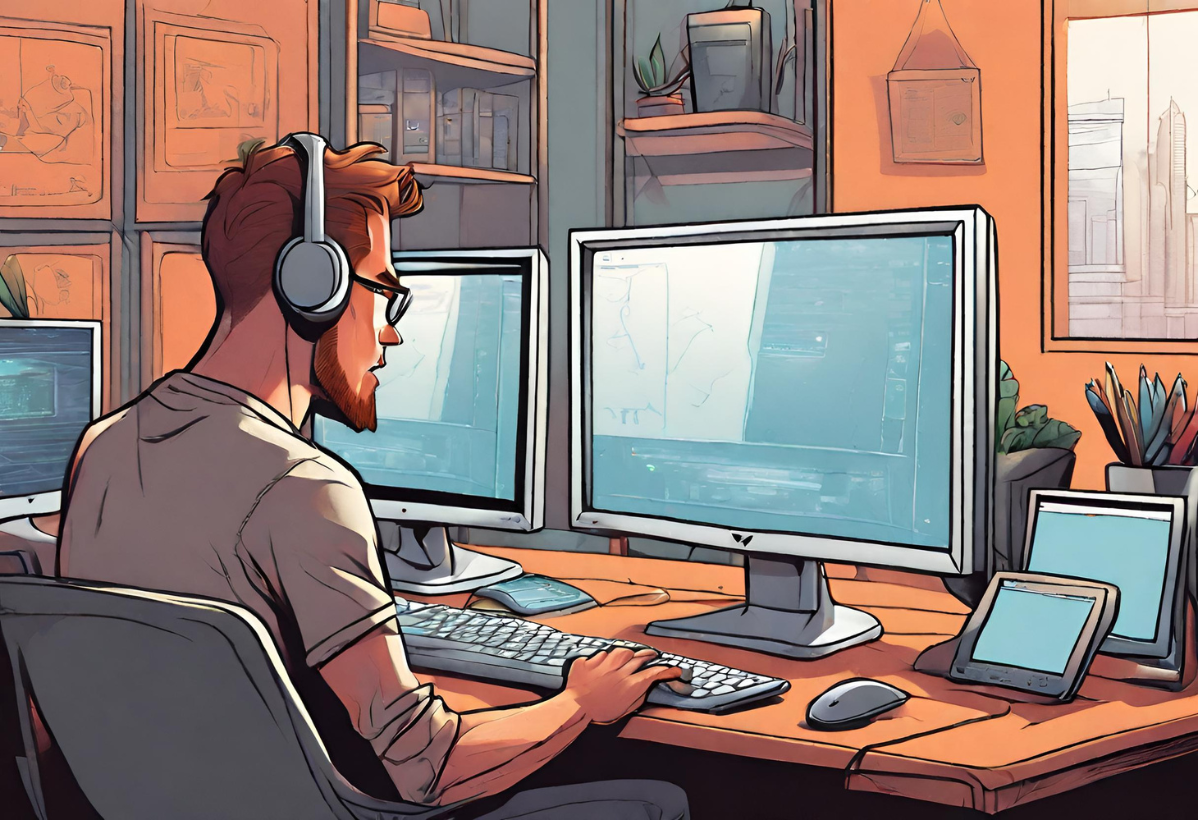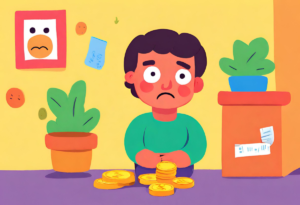テレワークの時代、自宅のデスクに置かれるモニターの重要性は言うまでもありません。より良いモニター選びが、働くあなたの生産性や快適さを大きく左右します。この記事では、テレワークに最適なモニターの選び方とその特徴を深堀りしていきます。事例や数字を交えながら、最適なモニターの選び方の極意をお伝えします。
さあ、それでは一緒にテレワークライフを快適にするモニターの選び方のコツについて探っていきましょう!
【基礎知識】テレワークに最適なモニターの3つの特徴
モニターを選ぶ前に、まず最も基本的な要素を理解しておくことが大切です。ここで取り上げる3つの特徴を押さえておけば、後悔しないモニター選びができるでしょう。
1. 解像度との関係
解像度とは、モニター上の水平方向と垂直方向のピクセル数を示すものです。一般的に、解像度が高いほど、画面上の表示が鮮明になります。例えば、1080p(フルHD)のモニターと、4Kモニターの比較をした場合、4Kの方が4倍も鮮明です。
しかし、解像度が高いからといって常に良いわけではありません。例えば、13インチのノートPCに4K解像度を持たせると、文字やアイコンが非常に小さくなってしまい、逆に見づらくなってしまうことも。テレワーク時には、目の疲れを避けるためにも、適切な解像度のモニター選びが必要です。
2. 快適なサイズ感
モニターのサイズも、テレワークの快適さに大きく影響します。一般的に、家庭用のモニターサイズとしては24〜27インチが主流となっています。このサイズなら、複数のウィンドウを開いて作業するのに十分な広さを持っています。
もちろん、それ以上のサイズを選ぶこともできますが、設置場所のスペースや、自分の視線の動きを考慮することが必要です。あまりに大きなモニターは、視線の移動が大きくなり、意外と疲れやすくなることも。
3. 色再現性と視野角
色の再現性は、写真や動画を編集するようなクリエイティブな作業を行う方にとっては非常に重要な要素です。高い色再現性を持つモニターなら、画面上の色が現実の色に近く、より正確な作業が行えます。
一方、視野角とはモニターの正面から見た場合と、斜めから見た場合での色の変わり方を示すものです。広い視野角を持つモニターなら、位置に関わらず同じ色合いで表示されるため、複数人で画面を共有して作業する際にも便利です。
以上、テレワークにおけるモニター選びの基本的なポイントを3つご紹介しました。次の見出しでは、具体的なモニターの選び方や、その活用方法について深掘りしていきますので、お楽しみに!
画質重視派必見!解像度とサイズのバランスの取り方
モニターを選ぶ際、画質とサイズのバランスは非常に重要です。良い画質であっても、サイズが合わなければ作業の効率が損なわれる可能性があります。ここでは、解像度とサイズの最適なバランスを見つけるためのヒントをご紹介します。
1. サイズと解像度の関係性
まず基本となるのは、モニターのサイズが大きくなると、解像度もそれに伴って高くする必要がある、という点です。例えば、24インチのモニターでフルHDの解像度は十分ですが、32インチやそれ以上の大きさになると4Kの解像度が望ましいとされます。なぜなら、大きなモニターで低解像度を採用すると、ピクセルが目立ち、画質が粗くなるからです。
2. 作業内容に応じた選び方
どんな作業を主に行うかによって、最適なサイズと解像度が変わってきます。たとえば、文書作業やメールのチェックが主なら、フルHDの解像度で十分。しかし、デザインや映像編集などのクリエイティブ作業を行う場合は、高解像度のモニターが必要です。作業内容に応じて、適切なサイズと解像度の組み合わせを選ぶことが、快適なテレワークの鍵となります。
作業効率UP!デュアルモニターのメリットと活用術
複数のタスクを同時に処理するテレワークにおいて、デュアルモニターはその効果を十分に発揮します。一つの大きなモニターよりも、2つのモニターを並べることで、作業効率や多任務処理の能力が大幅にアップすることが期待できます。
1. タスク別に画面を分割
デュアルモニターの最大のメリットは、タスク別に画面を分割できる点にあります。たとえば、左のモニターで文書を編集しながら、右のモニターでリサーチを行うといった具体的な使い方が考えられます。これによりタスクの切り替え時間が短縮され、作業効率が向上します。
2. 通知や待ち時間の無駄を削減
デュアルモニターを使用することで、メールやチャットの通知を片方のモニターに表示させておくことができます。これにより、大切な通知を見逃すことなく、もう片方のモニターで集中して作業を進めることができます。また、何かの処理を待つ間も、別のタスクに取り組むことが可能となり、待ち時間の無駄を削減することができます。
デュアルモニターの導入を検討する際は、それぞれのモニターのサイズや解像度、そして配置の仕方など、細部にわたる設定や調整が求められることもあります。しかし、その労力をかけるだけの価値は十分にあります。デュアルモニターをうまく活用し、テレワークの生産性と快適性をさらに向上させましょう。
視線の疲れを軽減!適切なモニターの配置とアングル調整
モニター選びだけではなく、その配置やアングルも視線の疲れや作業効率に大きく影響します。ここでは、モニターを置く位置や角度の最適な設定方法について深掘りしていきます。
1. 適切な高さの設定
モニターの高さは、あなたの視線と平行になるように設定するのが理想的です。具体的には、モニターの上部が目の高さかやや下にくるように配置します。これにより、首や目の疲れを軽減し、長時間の作業でも快適に過ごすことができます。
2. 距離の調整
モニターとの距離も非常に重要です。一般的に、モニターは腕を伸ばしたときに指が触れる位置が適切とされています。適切な距離を保つことで、目のピント調整の負担を減少させることができます。
3. モニターの傾斜
モニターの傾斜角度もまた、目の疲れに影響します。最適な角度は10度から20度の傾斜が望ましいとされています。この角度であれば、瞼の形状に合わせて涙の蒸発を減少させ、乾きを軽減する効果が期待できます。
予算別!コスパ最強のテレワークモニターブランドとモデル
モニター選びでは、性能や機能だけでなく、価格も重要な要因となります。ここでは、予算別でのおすすめモニターをご紹介していきます。
1. 予算10,000円以下
限られた予算の中で、質の良いモニターを探している方には、例えば「Acer」や「BenQ」のエントリーモデルがおすすめです。これらのモニターは、フルHD解像度を持ちながらも手頃な価格で提供されており、コスパが非常に高いと言えます。
2. 予算20,000円〜50,000円
この価格帯では、より多くの機能や性能が求められます。おすすめのブランドとしては「Dell」や「HP」が挙げられます。特に「Dell UltraSharp」シリーズは、色再現性や視野角が優れており、ビジネスシーンでの利用に最適です。
3. 予算50,000円以上
高い予算を設定している方は、プロフェッショナル向けのモニターを選ぶことができます。「ASUS ProArt」シリーズや「LG UltraFine」シリーズは、4K以上の高解像度やHDR対応、広色域などの高性能を持っています。クリエイティブな作業を主とする方や、最高の画質を求める方に最適な選択となるでしょう。
いかがでしたか?予算に応じて、最適なモニターを選ぶことで、テレワークの快適性を向上させることができます。是非、ご自身のニーズに合ったモデルを選んでください。
ユーザー体験談:テレワークでのモニター使用での変化と感想
理論やデータだけでは伝わらない、実際のユーザーの体験談をもとに、テレワークでのモニターの利用方法やその変化、感じた点を紹介します。
1. サラさん(32歳・デザイナー)
「私はフリーランスのデザイナーとして働いています。テレワークを始めた当初は、ノートPCの画面だけで作業をしていましたが、次第に目の疲れや作業効率の低下を感じるようになりました。そこで、27インチの4Kモニターを導入。それ以降、作業の効率が2倍以上に向上しました。特に、複数のウィンドウを同時に開いての作業が楽になりました。
2. 隆太郎さん(28歳・エンジニア)
「プログラミング作業をメインに行っているのですが、コードを書きながら複数のドキュメントを参照することが多いです。デュアルモニターを導入することで、一つの画面にはコード、もう一つの画面にはドキュメントを開いて作業できるようになり、大変助かっています。
3. 美優さん(25歳・営業)
「クライアントとのオンラインミーティングが多いため、デュアルモニターが非常に役立っています。一方の画面でプレゼンテーションを開き、もう一方の画面でクライアントの反応をしっかりとキャッチできるので、スムーズなコミュニケーションがとれています。
まとめ
テレワーク時のモニター選びは、作業効率や快適性を大きく左右する要因の一つです。解像度やサイズ、配置やアングル、そして予算など、様々な点を考慮しながら、自分のニーズに最適なモニターを選ぶことが大切です。
この記事を通して、テレワークに最適なモニターの選び方やその特徴、ユーザーの実体験談などを紹介しました。これらの情報を参考にして、あなたのテレワークライフをより一層充実させるためのモニター選びをしてください。
最後に、テレワークはモニター選びだけでなく、環境全体の整備が求められます。良いモニターを選ぶことは大切ですが、それだけでなく、適切な椅子やデスク、照明など、全体的なワークスペースの環境整備を心がけることで、更なる快適性と生産性の向上が期待できます。